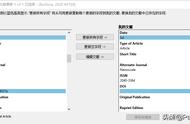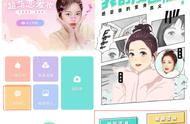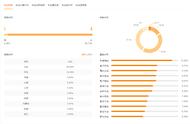双击“extensions.zotero.find PDFs.resolvers”,输入以下代码然后点击“OK”即可:
{
"name":"Sci-Hub",
"method":"GET",
"url":"https://sci-hub.ren/{doi}",
"mode":"html",
"selector":"#pdf",
"attribute":"src",
"automatic":true
}

需要注意的是,由于Sci-Hub经常更换域名,我们也需要进行更新。
如上设置完成后,无需重启Zotero,就可以直接调用Sci-Hub下载文献啦!
3. Zotero中如何添加文献检索引擎?
从 “Zotero首选项->高级->文件和文件夹”打开数据库文件夹,再打开控制检索引擎的locate/engines.json文件。

可以看到,默认情况下有CrossRef Lookup和Google Scholar Search两个检索引擎。那么如何添加其它的检索引擎呢?

在engines.json文件的代码中,可以看到两对括号“{ }”中的代码代表着两个默认的检索引擎,所以想要添加其它检索引擎添加类似的代码即可。下面我们以添加iJournal期刊查询与选择系统为例为大家介绍。
iJournal为投必得学术开发的期刊数据库平台,旨在为广大科研工作者提供更加便利的期刊查询工具,电脑端网址:
https://ijournal.topeditsci.com/
我们将如下代码插入至engines.json文件中(engines.json也可用记事本打开编辑)。
{
"_name": "iJournal期刊查询与选择系统",
"_alias": "iJournal",
"_description": "2021年iJournal最新核心期刊信息数据",
"_icon": "https://ijournal.topeditsci.com/favicon.ico",
"_hidden": false,
"_urlTemplate": "https://ijournal.topeditsci.com/search?keywordType=title&keyword={rft:jtitle}&ifStart2019=&ifEnd2019=&jcr=&sub=&isDomestic=&selfCitingRate=all&compatriotRate=all&totalReviewRatio=all&categoryId=&pageNum=1&order=&orderType=",
"_urlParams": [],
"_urlNamespaces": {
"rft": "info:ofi/fmt:kev:mtx:journal",
"z": "http://www.zotero.org/namespaces/openSearch#",
"": "http://a9.com/-/spec/opensearch/1.1/"
},
"_iconSourceURI": "https://ijournal.topeditsci.com/favicon.ico"
},
其中:
①icon的获取方法:一般在网站url后面加上“/favicon.ico”就可以了。如iJournal期刊查询与选择系统的网站地址为:
https://ijournal.topeditsci.com/
就写为:
https://ijournal.topeditsci.com/favicon.ico
②“_urlTemplate”的获取方法:使用iJournal期刊查询与选择系统随意进行搜索,如搜索“Nature”,搜索结果的网址为:
https://ijournal.topeditsci.com/search?keywordType=title&keyword=Nature&ifStart2019=&ifEnd2019=&jcr=&sub=&isDomestic=&selfCitingRate=all&compatriotRate=all&totalReviewRatio=all&categoryId=&pageNum=1&order=&orderType=
在该网址中,“Nature”为我们的搜索目标,我们只需将网址中的“Nature”替换为“{rft:jtitle}”就可以了,参数{rft:jtitle}代表着 Zotero 中文献期刊名称。所以设置“_urlTemplate”的搜索网址为:
https://ijournal.topeditsci.com/search?keywordType=title&keyword={rft:jtitle}&ifStart2019=&ifEnd2019=&jcr=&sub=&isDomestic=&selfCitingRate=all&compatriotRate=all&totalReviewRatio=all&categoryId=&pageNum=1&order=&orderType=
③其它如检索引擎的名称、别名、描述等自行设置即可。
④特别要注意插入新的搜索引擎,需要在前面搜索引擎的代码结尾“}”后加英文(半角)逗号。